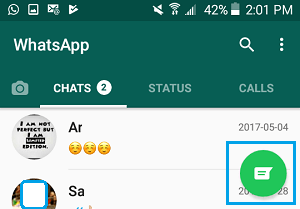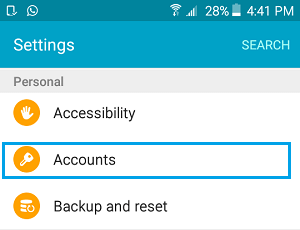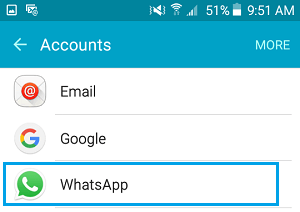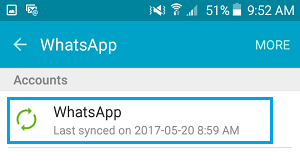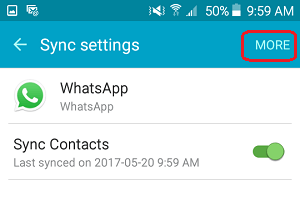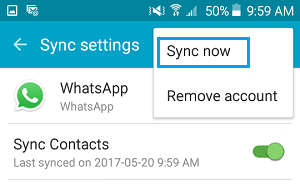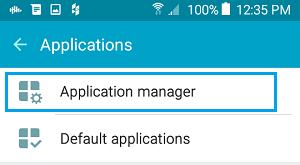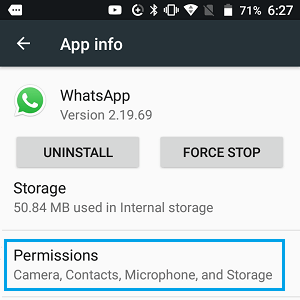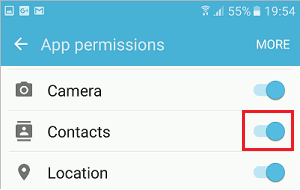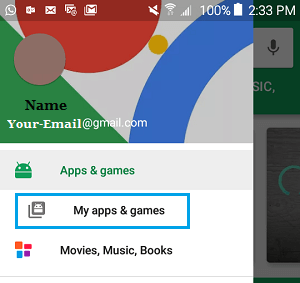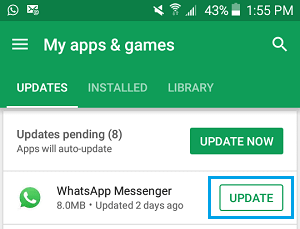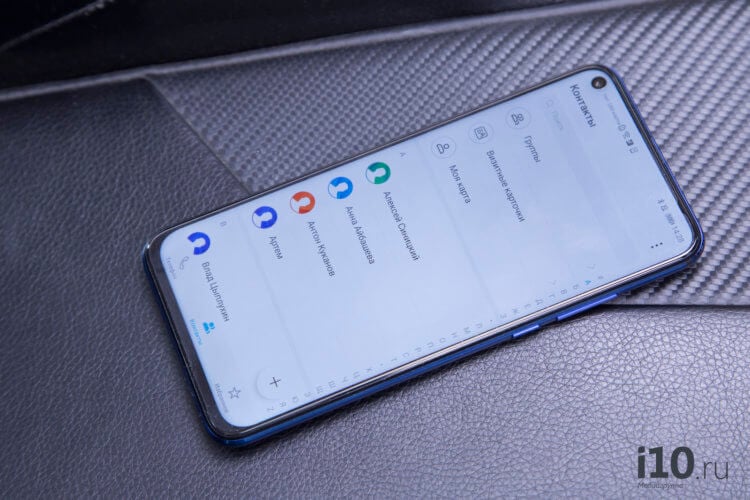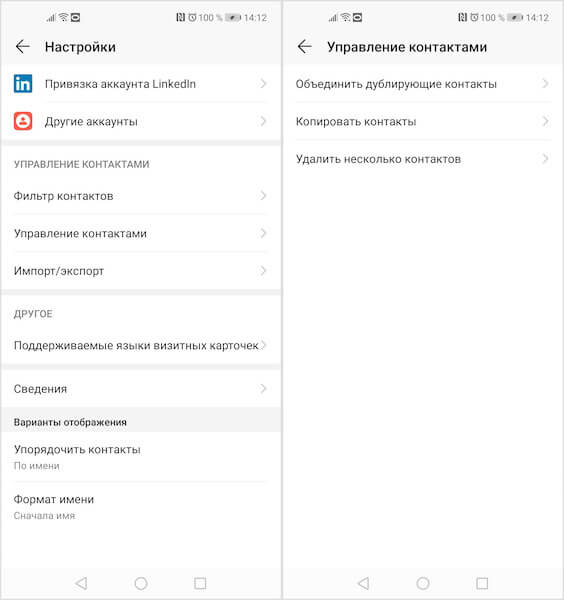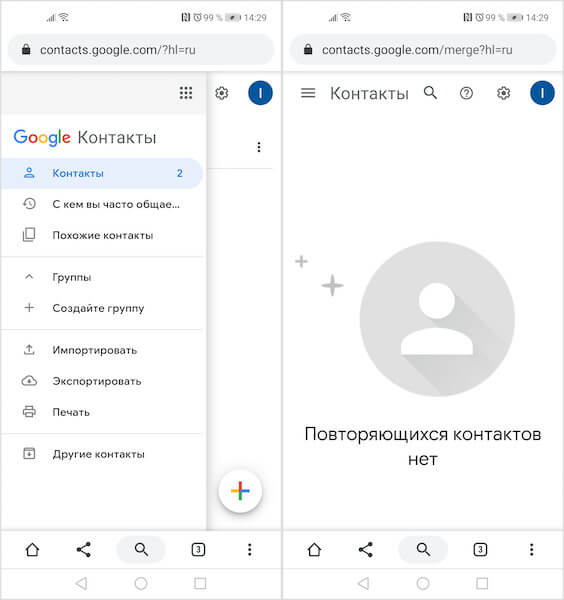WhatsApp — это постоянно развивающаяся платформа, которая внесла огромные изменения в то, как люди общаются друг с другом через Интернет. Раньше, до WhatsApp, люди использовали мессенджеры, чтобы отправлять друг другу сообщения в Интернете. Но с выпуском WhatsApp люди всех возрастных групп начали использовать эту платформу для текстовых чатов, голосовых и видеозвонков. Он стал одной из самых популярных платформ для общения с людьми по всему миру. Однако связь WhatsApp может иногда мешать, если WhatsApp не синхронизирует контакты Android. Если у вас есть телефон Android и вы также сталкиваетесь с проблемами, когда WhatsApp не отображает имена контактов на вашем устройстве, то вы попали на нужную страницу. Сегодня у нас есть для вас идеальное руководство, в котором мы обсудим, как WhatsApp не собирает контакты, и подробно расскажем о различных способах решения этой проблемы. Какой бы ни была основная причина исчезновения контакта WhatsApp из списка, ее можно решить с помощью наших надежных решений, поэтому давайте попробуем их сейчас.
Если вы заядлый WhatsApp пользователь и сталкивались с проблемами при загрузке контактов в приложение на телефоне Android, то этому может быть несколько причин, давайте рассмотрим их ниже:
- Ошибки в приложении — известная проблема, стоящая за этой проблемой.
- Новая версия программного обеспечения также может внести некоторые изменения в разрешения, предоставляемые WhatsApp, и, следовательно, проблему с контактами, которые не отображаются.
- Если контакты WhatsApp не обновляются, вы должны сделать это, чтобы исключить эту возможность.
- Кроме того, эту проблему может вызвать более старая или устаревшая версия WhatsApp.
- Если вы блокируете WhatsApp для доступа к своим контактам на телефоне, это тоже может быть причиной.
В зависимости от причины, по которой WhatsApp не отображает контакты, вы можете попробовать несколько различных решений, чтобы устранить проблему одно за другим. Итак, давайте начнем с нашего самого первого метода ниже:
Примечание. Смартфоны не имеют одинаковых параметров настроек, и они различаются от производителя к производителю, поэтому убедитесь, что вы установили правильные настройки, прежде чем изменять их. Все шаги, перечисленные ниже, были выполнены на Vivo 1920 (последняя версия).
Способ 1: обновить контакты WhatsApp
Контакт WhatsApp, исчезнувший из списка, можно легко решить простым обновлением контактов WhatsApp. Этот метод поможет вам просмотреть имена контактов WhatsApp, которые раньше не были видны.
1. Откройте приложение WhatsApp на своем телефоне Android.
2. Затем нажмите на всплывающее окно чата ОТПРАВИТЬ СООБЩЕНИЕ ниже.
3. Теперь нажмите на значок с тремя точками в верхней части экрана.
4. В списке параметров нажмите «Обновить».
Способ 2: сбросить синхронизацию WhatsApp
Если простое обновление не помогло вам решить, что WhatsApp не синхронизирует контакты Android, вы можете попробовать сбросить синхронизацию WhatsApp на своем телефоне. Если вы не знаете, как посмотреть на шаги ниже, чтобы узнать, как сбросить его:
1. Сначала запустите приложение «Настройки» на своем смартфоне.
2. Теперь нажмите «Учетные записи и синхронизация» в настройках.
3. Затем нажмите на WhatsApp из имеющихся вариантов.
4. В нем обязательно выберите «Контакты», а затем нажмите «Синхронизировать сейчас».
Способ 3: разрешить WhatsApp синхронизировать контакты
Если вы неожиданно столкнулись с тем, что WhatsApp не отображает имена контактов на вашем устройстве Android, это может быть связано с ограничениями WhatsApp на доступ к контактам вашего устройства. Поэтому вы должны разрешить WhatsApp синхронизировать ваши контакты, выполнив следующие действия:
1. Для начала запустите «Настройки» вашего Android и откройте в нем «Приложения и разрешения».
2. Затем выберите Диспетчер приложений среди других параметров.
3. Найдите WhatsApp в списке и нажмите на него.
4. В окне информации о приложении нажмите «Разрешения».
5. Затем нажмите «Контакты».
6. Обязательно выберите Разрешить в следующем окне.
Способ 4: очистить кеш WhatsApp
Следующий способ, который можно попробовать, если контакт WhatsApp исчез из списка, — очистить кеш WhatsApp. Кэш, накопленный на вашем устройстве, может накапливаться и препятствовать работе приложения. Поэтому вы должны очистить кеш WhatsApp, чтобы решить эту проблему.
1. Откройте Настройки вашего устройства и выберите в нем Приложения и разрешения.
2. Затем откройте в нем Диспетчер приложений и найдите WhatsApp в списке приложений.
3. Теперь нажмите «Хранилище» в окне информации о приложении.
4. Наконец, нажмите «Очистить кэш».
Способ 5: обновить WhatsApp
Затем вы можете попробовать обновить приложение WhatsApp на своем устройстве, чтобы исключить вероятность того, что более старая версия или устаревшее приложение приведет к тому, что WhatsApp не будет принимать контакты. Обновление приложения также помогает повысить производительность программы.
1. Откройте приложение Play Store на своем устройстве.
2. Теперь нажмите на значок своего профиля в верхней части экрана.
3. Затем нажмите «Управление приложениями и устройством» из списка.
4. Теперь нажмите «Доступные обновления», чтобы проверить наличие ожидающих обновлений.
5. Если доступно обновление для WhatsApp, нажмите «Обновить», чтобы установить последнюю версию приложения.
Проверьте, решает ли это проблему, из-за которой WhatsApp не отображает имена контактов.
Способ 6: удалить учетную запись WhatsApp
Это один из последних методов, а также экстремальный, поскольку он включает удаление вашей учетной записи WhatsApp, чтобы решить проблему WhatsApp, не синхронизирующую контакты Android. Прежде чем пытаться использовать этот метод, вы должны сделать резервную копию всех данных и чатов в приложении на своем устройстве с помощью Google Диска или другого подходящего приложения. После создания резервной копии вы можете выполнить следующие действия, чтобы удалить свою учетную запись:
1. Запустите приложение WhatsApp на своем мобильном телефоне и нажмите на три точки вверху.
2. Теперь нажмите «Настройки» в меню.
3. Затем нажмите «Учетная запись» из доступных вариантов.
4. Теперь нажмите «Удалить мою учетную запись».
5. В следующем окне введите свой номер телефона и нажмите на кнопку УДАЛИТЬ МОЙ АККАУНТ.
Вы можете снова создать свою учетную запись в WhatsApp и посмотреть, сможете ли вы синхронизировать свои контакты сейчас.
Способ 7: переустановите WhatsApp
Наконец, чтобы решить проблему с контактами, которые не синхронизируются с WhatsApp, вы можете попробовать удалить, а затем переустановить приложение на своем устройстве. Это, вероятно, последний шаг, который вы хотели бы сделать, и он также является эффективным. Но прежде чем пытаться это сделать, вы должны безопасно создать резервную копию данных WhatsApp на своем устройстве, чтобы не потерять их.
1. Чтобы удалить приложение, запустите «Настройки», а затем «Приложения и разрешения».
2. Теперь в диспетчере приложений найдите WhatsApp и откройте его.
3. Теперь нажмите «Удалить» в окне информации о приложении.
4. Чтобы продолжить процесс, нажмите OK.
5. Теперь откройте Play Store и найдите в нем WhatsApp.
6. Наконец, нажмите «Установить», чтобы снова установить приложение на свое устройство.
Следовательно, это решения для исправления WhatsApp, не отображающего проблему с именами контактов.
Часто задаваемые вопросы (FAQ)
Q1. Почему контакты моей SIM-карты не отображаются в WhatsApp?
Ответ Если контакты вашей SIM-карты не отображаются в WhatsApp, это должно быть связано с более старой версией приложения на вашем телефоне.
Q2. Почему мои контакты не отображаются в двойном WhatsApp?
Ответ Если у вас возникли проблемы с загрузкой контактов в двойном WhatsApp, попробуйте отключить параметр «Использовать отдельный список контактов».
Q3. Почему мой WhatsApp не может загрузить мой список контактов?
Ответ Если у вас возникли проблемы с загрузкой списка контактов в WhatsApp, вам необходимо обновить контакты, чтобы они появились в приложении.
Q4. Как я могу синхронизировать свои данные WhatsApp?
Ответ Вы можете синхронизировать данные WhatsApp с вашим устройством, выбрав резервное копирование чата.
Q5. Где я могу увидеть свои контакты в WhatsApp?
Ответ Контакты в WhatsApp доступны через вкладку Чаты. Вы можете открыть новый значок чата, чтобы проверить список контактов в приложении.
***
Мы надеемся, что наш информативный документ о том, что WhatsApp не синхронизирует контакты Android, помог вам хорошо рассказать о причинах, которые приводят к этой проблеме, и о различных способах ее решения. Если это так, дайте нам знать, оставив свои комментарии, вы также можете оставить свои вопросы или предложения ниже.
WhatsApp Веб это клиент для мобильных пользователей для отправки и получения сообщений. Однако с помощью WhatsApp Web вы можете отправлять и получать сообщения через Интернет через настольный компьютер или планшет. Между тем, самая интересная часть заключается в том, что вы можете использовать одну и ту же учетную запись на обоих устройствах.
Через WhatsApp Web можно легко отправлять и получать сообщения мгновенно, как на своем смартфоне. Кроме того, вы можете видеть все свои сообщения WhatsApp на обоих устройствах, так как все сообщения синхронизируются. Более того, на ваш мобильный телефон можно будет получить доступ к любому сообщению, которое вы отправляете через WhatsApp Web.
Но, к сожалению, для некоторых пользователей WhatsApp Web не синхронизируется после недавнего обновления браузера Chrome. Вот почему здесь, в этом руководстве, мы попытались устранить ошибку WhatsApp Web, не связанную с синхронизацией. Итак, обязательно дочитайте эту статью до конца.
Содержание страницы
-
Как исправить, что WhatsApp Web не синхронизируется
- Исправление 1: перезапустите браузер
- Исправление 2: проверьте, работает ли WhatsApp на вашем телефоне
- Исправление 3: проверьте совместимость браузера
- Исправление 4: перезагрузить страницу
- Исправление 5: используйте вкладку «Инкогнито»
- Исправление 6: удалить кеш и файлы cookie
- Исправление 7: отключить VPN
- Исправление 8: проверьте подключение к Интернету
- Исправление 9: правильно отсканируйте QR-код
- С авторского стола
Как исправить, что WhatsApp Web не синхронизируется
Вы можете столкнуться с этой проблемой по ряду причин, но здесь мы объяснили все, что вам нужно знать об устранении проблемы. Поэтому обязательно внимательно следуйте им и проверьте, помогают ли вам эти исправления.
Исправление 1: перезапустите браузер
Перезапуск браузера удалит текущее состояние программного обеспечения. Любой код, застрявший в плохом состоянии, также будет стерт. Однако, если сразу после перезапуска браузера проблема не устранена, вы должны перезагрузить устройство, чтобы оно работало так же хорошо, как и раньше.
Поэтому мы советуем вам перезапустить браузер и проверить, решена ли проблема с синхронизацией или нет. Однако, если необходимо, перезагрузите и вашу систему.
Исправление 2: проверьте, работает ли WhatsApp на вашем телефоне
WhatsApp, на данный момент, имеет бета-программу для нескольких устройств, которая позволяет пользователям получать ранний доступ к новым версиям WhatsApp для Интернета, ПК и портала. Кроме того, это позволяет пользователям WhatsApp использовать связанные устройства-компаньоны без необходимости постоянно держать свои телефоны подключенными.
WhatsApp Web позволяет вам получать доступ к WhatsApp с рабочего стола. Однако он по-прежнему требует мобильного телефона для сканирования QR-кода для аутентификации и, как правило, работает только тогда, когда мобильный телефон подключен к сети.
Итак, вам нужно убедиться, что ваш телефон подключен к Интернету, прежде чем пытаться получить доступ к WhatsApp Web. Однако, если ваш смартфон подключен к Интернету, вы должны дождаться завершения процесса подключения, и вы увидите, что WhatsApp Web синхронизируется правильно.
Объявления
Исправление 3: проверьте совместимость браузера
Вам нужно проверить, совместим ли ваш браузер с WhatsApp Web или нет. Хотя почти каждый браузер поддерживает WhatsApp Web, например Microsoft Edge, Chrome, Firefox, Opera или Safari. Но, если у вас есть Internet Explorer, то, к сожалению, Facebook уже прекратил поддержку WhatsApp Web из соображений безопасности.
Это связано с тем, что в Internet Explorer нет исправлений или обновлений безопасности, из-за которых ваш компьютер становится уязвимым для вирусов и вредоносных программ. Итак, вы должны убедиться, что версия используемого вами браузера поддерживает WhatsApp Web.
Исправление 4: перезагрузить страницу
Объявления
Возможно, браузер Chrome испытывает трудности с загрузкой, если вы получаете сообщение об ошибке «не синхронизируется» или другой код ошибки вместо открытия WhatsApp.
Однако есть вероятность, что вы также можете заметить, что страница загружается медленно или вообще не открывается. Поэтому в этом случае вы должны нажать кнопку перезагрузки, расположенную в верхнем левом углу экрана.
Исправление 5: используйте вкладку «Инкогнито»
Если вы все еще недовольны этой проблемой, мы советуем вам использовать режим инкогнито или приватный режим, чтобы сохранить конфиденциальность ваших данных просмотра. Тем не менее, это также защитит ваше присутствие в Интернете от вашего интернет-провайдера, коллег и т. д.
Более того, вы знаете, что, как правило, ваш интернет-провайдер имеет полный доступ к вашим действиям в Интернете, но он не сможет получить к ним доступ в режиме инкогнито.
Однако многие пользователи сообщают, что WhatsApp снова начинает синхронизацию, как только они начинают открывать свой WhatsApp Web в режиме инкогнито. Поэтому вы также должны попробовать это и проверить, помогает ли вам приватный просмотр.
Исправление 6: удалить кеш и файлы cookie
Также возможно, что некоторые данные кеша, хранящиеся в вашем браузере, могут быть повреждены или повреждены. Поэтому удаление их будет правильным выбором для вас. Итак, давайте посмотрим, как удалить кеш и куки в браузере Chrome:
- Прежде всего, нажмите на Трехточечный кнопку и нажмите Настройки.
- После этого выберите Конфиденциальность и безопасность с левой стороны экрана.
- Затем нажмите на Очистить данные просмотра кнопка.
-
Теперь поставьте галочку рядом с Файлы cookie и другие данные сайта. Затем нажмите на Очистить данные кнопка.
Исправление 7: отключить VPN
Итак, вы используете VPN на своем ПК? Если это так, мы предлагаем вам отключить VPN при открытии WhatsApp Web. Однако есть много пользователей, которые сообщили, что после того, как они отключили VPN на своем ПК и открыли WhatsApp Web, он снова начал синхронизацию. Поэтому вам также следует попробовать отключить его и сообщить нам, если это поможет.
Исправление 8: проверьте подключение к Интернету
Хорошее интернет-соединение очень важно для доступа к WhatsApp Web на вашем ПК. Поэтому вам просто нужно убедиться, что у вас хорошее и стабильное интернет-соединение. Итак, если он не синхронизируется в вашем браузере Chrome, мы советуем вам навести курсор на Тестер скорости Ookla сайте и проверьте скорость соединения.
После этого, если он не даст вам надлежащей скорости, выключите и снова включите маршрутизатор и проверьте скорость. Затем снова откройте WhatsApp Web и проверьте, решена ли проблема.
Исправление 9: правильно отсканируйте QR-код
Также есть вероятность, что вы неправильно отсканировали свой QR-код. Итак, мы советуем вам еще раз правильно отсканировать QR-код. Затем дождитесь завершения процесса синхронизации. На этот раз вы увидите, что можете успешно получить доступ к WhatsApp Web в своем браузере.
С авторского стола
Итак, вот как вы можете исправить ошибку WhatsApp Web, которая не синхронизируется. Мы надеемся, что это руководство помогло вам. Между тем, прокомментируйте ниже, если у вас есть другие вопросы, связанные с той же темой.
Некоторые пользователи сообщают о проблеме с именами контактов, которые не отображаются в WhatsApp. Ниже вы найдете инструкции по устранению проблемы с именами контактов, которые не отображаются в WhatsApp.
 Имена контактов не отображаются в WhatsApp
Имена контактов не отображаются в WhatsApp
Проблема отображения номеров телефонов вместо отображения имен контактов в WhatsApp не редкость в Samsung Galaxy и других телефонах Android.
В большинстве случаев эта проблема возникает из-за временного программного сбоя и должна автоматически исправляться после того, как вы продолжите использовать свой телефон.
Однако если WhatsApp продолжает отображать номера телефонов вместо имен контактов, вы сможете решить проблему, используя методы, описанные ниже.
1 Обновить список контактов WhatsApp
Во многих случаях проблему с именами контактов, не отображающихся в WhatsApp, можно решить путем обновления контактов WhatsApp на Android-телефоне или планшете.
- Откройте WhatsApp и нажмите на значок нового чата, расположенный в правом нижнем углу экрана.
- На следующем экране нажмите на значок меню в виде 3 точек, расположенный в верхнем правом углу экрана.
- В появившемся меню нажмите на кнопку «Обновить».
Это обновит список контактов WhatsApp и, если это решение сработало, вы сможете увидеть, что теперь WhatsApp отображает имена контактов.
2 Сбросьте синхронизацию WhatsApp
Официальный веб-сайт WhatsApp рекомендует перезагрузку процесса синхронизации WhatsApp, если WhatsApp отображает номер вместо имени контакта, даже после обновления контактов.
- Откройте «Настройки» на телефоне Android > прокрутите вниз и нажмите «Аккаунты».
- На экране учетных записей нажмите на WhatsApp.
- На следующем экране нажмите на WhatsApp.
- На экране Синхронизации WhatsApp убедитесь, что контакты включены, и нажмите «Дополнительно» (или значок с 3 точками).
- В появившемся маленьком меню нажмите на пункт «Синхронизировать сейчас».
3 Разрешите WhatsApp доступ к телефонной адресной книге
Чтобы отобразить имена контактов, WhatsApp необходимо предоставить разрешение на доступ к адресной книге на вашем телефоне Android.
Выполните следующие действия, чтобы убедиться, что WhatsApp имеет доступ к адресной книге на вашем устройстве.
- Откройте Настройки > прокрутите вниз и нажмите Приложения. (Приложения в случае стоковых телефонов Android).
- На следующем экране нажмите на Диспетчер приложений.
Примечание. Этот шаг не требуется для стоковых телефонов Android.
- На экране диспетчера приложений прокрутите вниз и коснитесь WhatsApp.
- На экране «Информация о приложении» нажмите «Разрешения».
- На экране прав WhatsApp переместите переключатель рядом с контактами в положение ВКЛ.
Это гарантирует, что WhatsApp сможет получать имена контактов из адресной книги на вашем телефоне.
4 Обновите WhatsApp Messenger
Вполне возможно, что в WhatsApp появился баг, и вышло обновление, для решения проблемы с отображением номеров контактов в WhatsApp.
Следуйте приведенным ниже инструкциям, чтобы убедиться, что на вашем Android-телефоне или планшете установлена последняя версия WhatsApp.
- Откройте Play Маркет на Android телефоне или планшете.
- Когда вы окажетесь в Play Маркет, нажмите на значок 3-точечного меню, расположенный в верхнем левом углу экрана.
- В раскрывающемся меню нажмите «Мои приложения и игры».
- На экране «Мои приложения и игры» нажмите на вкладку «Обновления», а затем нажмите кнопку «Обновить», расположенную рядом с WhatsApp.
Примечание. WhatsApp будет отображаться на этом экране только в том случае, если доступно обновление.
На смартфонах под управлением системы Android порой случаются различные технические сбои. Как следствие это может отражаться и на корректности работы установленных на них приложений. Чаще всего встречается в Ватсап ошибка синхронизации контактов, что происходит обычно из-за сбоев ПО, но исправляется она чаще автоматически. Однако, в некоторых случаях для этого придется применить один из доступных вариантов.
Почему в WhatsApp происходит ошибка синхронизации контактов
Особенность данного софта заключается в том, что все контакты в нем соответствуют тем, что внесены в вашу телефонную книжку. Это происходит за счет опии синхронизации данных, разрешение на которую вы выдавали при установке мессенджера на свой телефон. Поэтому, как только вы вносите нового пользователя, у которого тоже есть Ватсап, он автоматически появится в списке контактных номеров в приложении. Но так может и не произойти, и это означает, что произошла ошибка синхронизации. Причин этому может быть несколько:
- Появилась новая версия софта, вызванная выявлением багов по синхронизации номеров в предыдущем варианте.
- Не все разрешения выданы приложению в настройках вашего смартфона.
- Произошел системный сбой программы.
- Не обновлен список внесенных только что контактов.
В зависимости от причины, которая вызвала ошибку синхронизации, потребуется применить последовательно один из методов. Вы сможете все решить своими силами, для этого не нужно быть технически подкованным.
Как исправить ошибку синхронизации контактов WhatsApp
Чаще всего данный сбой удается устранить максимально просто и быстро в самом приложении. Для этого потребуется просто обновить список имеющихся контактов. Такой метод помогает в более чем половине случаев. Пошагово сделайте следующее:
- В софте кликните на значок нового чата, который расположен в правом нижнем углу экрана.
- На новой странице тапните по трем точкам, вы найдете ее справа вверху.
- В открывшемся дополнительном меню нажмите на пункт «Обновить».
- Появится системное уведомление спустя несколько секунд «Ваш список контактов был обновлен».
- Все контакты, включенные в телефонную книжку, отобразятся в приложении.
Если такой вариант не помог, то используйте рекомендации, предложенные на официальном сайте WhatsApp. Здесь рекомендовано выполнить перезагрузку синхронизации, следующим способом:
- Войдите в раздел «Настройки» своего смартфона.
- Перейдите в свои приложения, найдите «WhatsApp».
- Проверьте в разрешениях, включены ли контакты.
- Нажмите на дополнительное меню, в окошке тапните на опцию «Синхронизировать сейчас».
Еще один вариант, который точно исправить ошибку, связан с обновлением софта. Если у вас установлена старая версия, то такие сбои могут происходить. Поэтому выполните следующее:
- Откройте Play Маркет на телефоне.
- Зайдите в свой аккаунт, и выберите «Управление приложениями».
- Нажмите на вкладку «Обновления». Если у вас не установлено автоматического процесса, то справа от WhatsApp вы увидите кнопку «Обновить».
- Дождитесь окончания процесса, а затем перезагрузите смартфон.
WhatsApp Web — это клиент для пользователей ПК, позволяющий отправлять и получать сообщения. Однако с помощью WhatsApp Web вы можете отправлять и получать сообщения через Интернет через компьютер или планшет. Но, к сожалению, у некоторых пользователей WhatsApp Web не синхронизируется после недавнего обновления браузера Chrome. Вот почему в этом руководстве мы попытались исправить ошибку WhatsApp Web, связанную с проблемами синхронизации. Итак, дочитайте эту статью до конца.
WhatsApp Web позволяет использовать одну и ту же учетную запись на обоих устройствах. Через WhatsApp Web вы можете мгновенно отправлять и получать сообщения так же легко, как и со своим смартфоном. Кроме того, вы можете видеть все свои сообщения WhatsApp на обоих устройствах, поскольку все сообщения синхронизированы. Кроме того, на вашем мобильном телефоне вы можете получить доступ ко всем сообщениям, отправленным через WhatsApp Web.
Вы можете столкнуться с этой проблемой по разным причинам, в этой статье вы найдете все, что вам нужно знать для решения проблемы.
Читайте также: WhatsApp Web не загружает файлы, 7 способов исправить
1. Перезапустите браузер
Перезапуск браузера удалит текущее состояние программного обеспечения и все заблокированные программные коды. Однако если сразу после перезапуска браузера проблема не решилась, необходимо перезагрузить и устройство. Итак, сначала перезапустите браузер и проверьте, решена ли проблема. Если WhatsApp Web по-прежнему не синхронизируется, перезагрузите устройство.
2. Проверьте, работает ли WhatsApp на вашем телефоне.
В настоящее время у WhatsApp есть бета-программа для нескольких устройств, которая позволяет пользователям получать ранний доступ к новым версиям WhatsApp. Это также позволяет пользователям WhatsApp использовать подключенные устройства без необходимости постоянно держать свои телефоны подключенными. WhatsApp Web позволяет вам получить доступ к WhatsApp с вашего ПК. Однако для аутентификации требуется мобильный телефон для сканирования QR-кода, и, как правило, он работает только тогда, когда мобильный телефон подключен к сети. Таким образом, вам необходимо убедиться, что ваш телефон подключен к Интернету, прежде чем пытаться получить доступ к WhatsApp Web.Однако, если ваш смартфон подключен к Интернету, вам нужно дождаться завершения процесса подключения, и вы увидите, что WhatsApp Web правильно синхронизировать.
3. Проверьте совместимость браузера
Вам необходимо проверить, совместим ли ваш браузер с WhatsApp Web или нет. Хотя почти все браузеры поддерживают WhatsApp Web, такие как Microsoft Edge, Chrome, Firefox, Opera или Safari, если вы используете Internet Explorer, к сожалению, Facebook прекратил веб-поддержку WhatsApp по соображениям безопасности. Это связано с тем, что в Internet Explorer нет исправлений или обновлений безопасности, что делает ваш компьютер уязвимым для вирусов и вредоносных программ. Итак, вам нужно проверить, поддерживает ли используемая вами версия браузера WhatsApp Web.
Читайте также: 4 способа сканирования на вирусы без покупки антивирусного программного обеспечения
4. Перезагрузите страницу
Возможно, у браузера Chrome возникают проблемы с загрузкой, если он отображает ошибку «Whatsapp web не синхронизируется» или другой код ошибки вместо открытия WhatsApp. Однако возможно, что страница загружается медленно или вообще не открывается. Поэтому в этом случае нужно нажать кнопку зарядки, расположенную в левом верхнем углу экрана.
5. Используйте просмотр в режиме инкогнито
Если вы все еще решаете проблему, мы рекомендуем вам использовать режим инкогнито или приватный режим просмотра для защиты ваших данных просмотра. Однако при этом никто не узнает, что вы сделали в Интернете. Кроме того, даже ваш оператор, который всегда знает, что вы делаете в сети, не сможет получить доступ к вашим данным, если вы используете режим инкогнито. Однако многие пользователи сообщают, что WhatsApp возобновляет синхронизацию, как только они открывают WhatsApp Web в режиме инкогнито. Поэтому вы также должны попробовать это решение и проверить, помогает ли приватный просмотр решить веб-проблемы WhatsApp.
6. Удалить кеш и куки
Возможно, некоторые данные кэша, хранящиеся в браузере, были повреждены или повреждены. Поэтому удаление их будет правильным выбором для вас. Итак, давайте посмотрим, как удалить кеш и куки из вашего браузера Chrome:
- Прежде всего, нажмите кнопку «Три точки» и нажмите «Настройки».
- Затем выберите Конфиденциальность и безопасность в левой части экрана.
- Затем нажмите кнопку «Очистить данные просмотра».
- Теперь установите флажок рядом с файлами cookie и другими данными сайта. Затем нажмите кнопку «Очистить данные».
7. Отключить VPN
Итак, вы используете VPN на своем ПК? В этом случае мы рекомендуем отключать VPN при открытии WhatsApp Web, однако многие пользователи сообщают, что после отключения VPN на своем ПК и открытия WhatsApp Web синхронизация снова начиналась. Поэтому вам следует попробовать отключить его и сообщить нам, помогло ли это вам решить проблему.
8. Проверьте подключение к Интернету
Хорошее интернет-соединение очень важно для доступа к WhatsApp Web на вашем ПК. Поэтому вам просто нужно убедиться, что у вас хорошее и стабильное интернет-соединение. Итак, если Whatsapp Web не синхронизируется в вашем браузере Chrome, мы рекомендуем вам навести курсор на веб-сайт Измеритель скорости Ookla и проверьте скорость соединения. Если скорость соединения неудовлетворительна, выключите и снова включите модем и снова проверьте скорость. Затем снова откройте WhatsApp Web и посмотрите, решена ли проблема.
9. Правильно отсканируйте QR-код
Вы правильно отсканировали свой QR-код? Дождитесь завершения процесса синхронизации. На этот раз вы увидите, что можете успешно войти в WhatsApp Web в своем браузере.
Что делать, если WhatsApp не видит контакты смартфона
Часто у пользователей возникает следующая ситуация. Они запускают свой Вацап, чтобы пообщаться с кем-то из друзей или знакомых. А открыв мессенджер они обнаруживают, что он не видит или не показывает контакты.
Почему контакты не отображаются и как с этим бороться, будет рассказано далее в данной статье.
В каких случаях WhatsApp может не видеть контакты
- Номер некорректно добавляется в телефонную книжку. Следует помнить такое правило. Ватсап поддерживает следующий формат для телефонного номера: сначала идет +, а только потом указывается код страны и далее сами цифры номера.
- В записной книжке не активировано отображение или видимость контактов.
- Используется устаревший релиз программы.
- Контакты приложения не обновлялись.
- Нужный вам человек не использует Вацап.
Из-за чего WhatsApp может не видеть контакты
WhatsApp зачастую не видит контакты из-за несколько причин. Природа таких причин в Ватсапе – технический сбой или человеческий фактор.
- Нужный вам контакт не пользуется приложением, он его удалил;
- Устаревший релиз программы, из-за которого происходят сбои и различные глюки;
- Нужный вам человек иностранец, тогда его телефонный номер должен быть сохранен в международном формате;
- Вы заходили в настройки телефона, могли что-то отключить ииз-за этого случилась какая-то ошибка;
- Ваш близкий человек мог полазить в вашем гаджете и случайно что-то поменять;
- В телефоне имеются вирусы или вредоносный софт, который мешает нормальной работе устройства.
Неправильное сохранение контактов
Случается так, что WhatsApp не видит контакты из телефонной книги на Андроиде или Айфоне из-за простой ошибки. Номер человека неправильно записан! Надо помнить следующие простые правила:
- Телефонный номер начинается с кода страны. Например, для России это будет +7;
- Количество цифр мобильного номера должна соответствовать принятому стандарту в стране. Для примера, в РФ телефонный номер состоит из 11 цифр.
Вирусы и вредоносный софт в смартфоне
Статистика говорит, что ориентировочно в каждой десятой программе имеется вирус или вредоносная программа. Вирусы распространяются различными путями. Например, он может попасть в смартфон через загруженные файлы из сети или после посещения опасного веб-сайта. Вирус меняет настройки гаджета, а также получает доступ к программам.
Победить вирусы помогут антивирусы. Надо помнить, что сами антивирусы могут быть инфицированы вредоносным ПО, а вы скачали их с непонятных источников и используете. Поэтому обязательно надо использовать проверенный софт, скачанный на сайтах официальных производителей.
Смартфонам с ОС Android подходит такой антивирусный софт:
- Norton Security and Antivirus;
- Avast Mobile Security;
- Kaspersky Mobile Antivirus;
Данный софт на Андроид абсолютно бесплатный. Его можно загрузить через Гугл Маркет. Платные версии софта позволяют намного увеличить защиту вашего гаджета.
Бесплатный антивирусный софт для Айфонов выглядит следующим образом:
- Trend Micro Mobile Security;
- Avira Mobile Security;
- McAfee Mobile Security.
Важно! Антивирусное ПО может не видеть всех вирусов. Иногда полное удаление вирусов возможно после полной перепрошивки гаджета. Ее надо сделать в специализированном центре. С помощью такого решения можно решить проблему не отображающихся контактов в приложении. Номера начнут добавляться и отображаться без каких-то проблем.
Вацап не видит номера в телефонной книге
В мессенджерах часто сбиваются настройки и Вацап не является исключением. Вдруг неожиданно пропали имена контактов в WhatsApp? Причем могут пропадать не все номера, а только какой-то один. Этот сбой может происходить из-за целого ряда причин. Устранение проблемы быстрое и простое. Далее в статье будет дано описание решения таких проблем.
Как может выглядеть такой сбой? Отображаются только номера в виде набора цифр, а аватарок и имён контактов не видно. Фото исчезло, а имя представлено в виде пустого окна. Почему не отображаются сохраненные данные и как можно решить такую проблему контактов WhatsApp? Читаем далее.
Если пропали все друзья — как решить проблему
После того, как мы разобрались с вероятными причинами появления таких ошибок, переходим к вариантам их устранения. Далее будет раскрыто, что надо делать, если в телефонной книжке мессенджера нет контактов и они куда-то пропали.
Такая ситуация может произойти только в том случае, когда версия мессенджера сильно устарела и сильно отстала от последнего релиза. Многие пользователи делают своевременное обновление приложения, и если по каким-то причинам вы не стали делать такую процедуру, то тогда разница релизов может вызвать неправильную синхронизацию.
Решается такая проблема просто. Надо просто сделать обновление приложения Вацап по следующему алгоритму:
- Открываем на телефоне Google Play Market.
- Нажимаем в нижней части экрана «Приложения».
- В открывшемся окне выбираем раздел «Последние обновления».
- Находим в списке нашу программу Ватсап и далее кликаем «Обновить».
Затем система автоматически загрузит и установит последние обновление приложения.
Что надо делать, когда исчезли имена контактов
Нередко случается такая ситуация. Вы общаетесь с каким-то собеседником, но видите не его имя, а просто телефонный номер. Зачастую это может происходить из-за случайных программных сбоев, а решается все перезапуском мессенджера.
Если перезапуск приложения не смог решить такую проблему и номер, одной из причин такой проблемы может быть сбитая синхронизация контактов и Вацапа. Чтобы решить такую проблему, надо попробовать воспользоваться следующим алгоритмом действий и синхронизировать контакты:
- Разблокируем телефон и открываем настройки смартфона;
- Затем кликаем «Настройки для приложений Google»;
- Далее выбираем «Синхронизация Google Контактов»;
- Если синхронизация отключена, то надо активировать ее с помощью ползунка.
- После синхронизации контактов данная проблема должна быть решена.
Если после ранее описанной процедуры проблема не исчезла и какой-то контакт не отображается, изучаем другие возможные решения далее.
Запрещен доступ к телефонной книге
Часто пользователи говорят — «Я вижу номер в телефонной книге, а в приложении его нет. Почему?»
Зачастую не отображаются контакты в WhatsApp из-за того, что пользователи не дают мессенджеру нужных разрешений. Поэтому в телефонной книге отображение таких номеров возможно, а вот в приложении их увидеть не получиться.
Чтобы контакты отображались в приложении надо разрешить доступ к контактам:
- Открываем настройки смартфона;
- Потом кликаем по разделу «Приложения»;
- Находим в списке наш мессенджер и жмем по нему;
- Затем тапаем по пункту «Разрешения»;
- Далее выбираем «Контакты»
- Потом в контактах выбираем нужный нам пункт «Разрешить».
После этого надо сделать перезапуск Ватсап и все должно работать корректно. Система должна отобразить все имеющиеся контакты.
Для информации! Причиной, из-за которой в WhatsApp не отображаются имена контактов, может быть банальной — вы просто не сохранили контакт в памяти смартфона или SIM-карты.
Когда Вацап не видит какой-то определенный номер
Как быть, если в телефонной книге пропал какой-то конкретный контакт? Это может произойти из-за большого количества причин. Опишем некоторые причины из-за которых пропадают контакты:
- Нужный вам контакт в WhatsApp удалил приложение на своем гаджете. Все дело в том, что приложение отображает все контакты, у которых оно установлено.
- Неправильный формат телефонного номера. Про это мы уже говорили ранее в данной статье.
- Номер был удален в смартфоне. Вацап использует только те контакты, которые были сохранены в устройстве. Возможно, вы удалили номер и поэтому он не отображается. Надо просто добавить номер обратно в телефонную книгу.
Заключение
Зачастую Вотс апп не видит контакты из-за ваших различных ошибок. Реже проблема связана со сбоями и глюками самой программы. Что делать в таких ситуациях было рассказано в данной статье. Все перечисленные проблемы достаточно просто решить. Для того чтобы номер появился в Ватсап рекомендуется использовать приведенные в статье инструкции.
Как в WhatsApp исправить ошибку синхронизации контактов
На смартфонах под управлением системы Android порой случаются различные технические сбои. Как следствие это может отражаться и на корректности работы установленных на них приложений. Чаще всего встречается в Ватсап ошибка синхронизации контактов, что происходит обычно из-за сбоев ПО , но исправляется она чаще автоматически. Однако, в некоторых случаях для этого придется применить один из доступных вариантов.
Почему в WhatsApp происходит ошибка синхронизации контактов
Особенность данного софта заключается в том, что все контакты в нем соответствуют тем, что внесены в вашу телефонную книжку. Это происходит за счет опии синхронизации данных, разрешение на которую вы выдавали при установке мессенджера на свой телефон. Поэтому, как только вы вносите нового пользователя, у которого тоже есть Ватсап, он автоматически появится в списке контактных номеров в приложении. Но так может и не произойти, и это означает, что произошла ошибка синхронизации. Причин этому может быть несколько:
- Появилась новая версия софта, вызванная выявлением багов по синхронизации номеров в предыдущем варианте.
- Не все разрешения выданы приложению в настройках вашего смартфона.
- Произошел системный сбой программы.
- Не обновлен список внесенных только что контактов.
В зависимости от причины, которая вызвала ошибку синхронизации, потребуется применить последовательно один из методов. Вы сможете все решить своими силами, для этого не нужно быть технически подкованным.
Как исправить ошибку синхронизации контактов WhatsApp
Чаще всего данный сбой удается устранить максимально просто и быстро в самом приложении. Для этого потребуется просто обновить список имеющихся контактов. Такой метод помогает в более чем половине случаев. Пошагово сделайте следующее:
- В софте кликните на значок нового чата, который расположен в правом нижнем углу экрана.
- На новой странице тапните по трем точкам, вы найдете ее справа вверху.
- В открывшемся дополнительном меню нажмите на пункт «Обновить».
- Появится системное уведомление спустя несколько секунд «Ваш список контактов был обновлен».
- Все контакты, включенные в телефонную книжку, отобразятся в приложении.
Если такой вариант не помог, то используйте рекомендации, предложенные на официальном сайте WhatsApp . Здесь рекомендовано выполнить перезагрузку синхронизации, следующим способом:
- Войдите в раздел «Настройки» своего смартфона.
- Перейдите в свои приложения, найдите «WhatsApp».
- Проверьте в разрешениях, включены ли контакты.
- Нажмите на дополнительное меню, в окошке тапните на опцию «Синхронизировать сейчас».
Еще один вариант, который точно исправить ошибку, связан с обновлением софта. Если у вас установлена старая версия, то такие сбои могут происходить. Поэтому выполните следующее:
Как легко объединить повторяющиеся контакты на Android
Поддерживать внутреннюю чистоту Android-смартфонов действительно сложно. Основную проблему представляют файлы кэша, которые имеют обыкновение накапливаться, занимая десятки гигабайт, и контакты, которые со временем начинают копировать сами себя, а иногда и по несколько раз. Но если очистить кэш ещё, в общем-то, можно, то как бороться с повторяющимися контактами так, чтобы это было действительно эффективно и быстро, скорее всего мало кто представляет. Восполняем пробел.
Повторяющиеся контакты — не проблема. Главное — уметь с ними бороться
Дублирование контактов может происходить по нескольким причинам. Самая банальная — формат номеров. Некоторые смартфоны до сих пор не понимают, что номера, которые начинаются на “8” и на “+7” — это одни и те же номера. Поэтому, когда вы сохраняете контакт, то скорее всего используете “восьмёрку”, а когда получаете от него вызов, то он поступает через “семёрку». В результате в памяти аппарата сохраняется и тот, и другой, занимая лишнее место.
Почему повторяются контакты
Вторая по распространённости причина — это мессенджеры. Из-за того, что многие одновременно используют несколько сервисов для общения, они могут самостоятельно сохранять номера абонентов, с которыми вы общаетесь, в ваш список контактов, даже если они там уже были. Почему именно это происходит, не очень понятно. Но именно из-за этого в вашей адресной книге может появиться и 2, и 3, и даже 4 контакта одного и того же человека.
Как быстро очистить повторяющиеся контакты
Несмотря на существование большого количества способов объединить дублирующиеся контакты, мы расскажем о наиболее предпочтительных. Все они действуют автоматически, а потому удалять и перезаписывать что-либо вручную вам не придётся.
Многие смартфоны имеют встроенный инструмент чистки повторяющихся контактов. Он сам определяет те контакты, которые дублируются, и просто их объединяет.
- Чтобы объединить контакты, перейдите в приложение “Телефон” — “Контакты” — “Настройки” — «Управление контактами»;
Объединение контактов на Huawei
- Здесь выберите параметр “Объединить контакты” и подтвердите действие;
- Проверьте список контактов, которые смартфон определил как дублирующиеся, и, если все верно, подтвердите процедуру объединения.
Как пользоваться Google Контактами
Если такая возможность в вашем смартфоне отсутствует, вам пригодится сервис “Google Контакты”.
- Откройте “Google Контакты” и перейдите в раздел “Похожие контакты”;
- Выберите их все и нажмите на кнопку объединения;
Как объединить контакты с помощью Google Контактов
- Если на вашем аккаунте настроена синхронизация контактов с “Google Контактами”, взаимозамена номеров произойдет автоматически.
Подпишись на наш канал в Яндекс.Дзен, чтобы ежедневно читать материалы, которых нет на сайте.
Первоначально этот материал должен был быть целиком посвящен “Google Контактам”. Однако в процессе подготовки его подготовки я обнаружил, что у меня не была включена синхронизация с сервисом, а значит, объединить контакты с его помощью я не мог. Тогда я начал искать альтернативные способы и нашел тот, который описал первым. Тем не менее, даже если он вам подошёл, настоятельно рекомендую включить синхронизацию, потому что хранение данных в облаке является гарантией того, что вы всегда сможете восстановить их на любом смартфоне.
Новости, статьи и анонсы публикаций
Свободное общение и обсуждение материалов
С каждым годом зависимость людей от смартфонов только растет. Мы и сами это понимаем, но сделать с этим ничего не можем: недавно я обратил внимание, что достаю смартфон постоянно, чтобы проверить, не пропустил ли важного уведомления. Не спасают ни отключенные уведомления в приложениях, ни звук, который я отключил уже почти три года назад. Даже фитнес-браслет, на котором я отключил вибрацию и push-уведомления сообщений — и тот как бы намекает, что надо заглянуть в телефон: вдруг чего пропустил? Забавно, что мы сами становимся теми, на кого поглядываем и презираем за «засиживание» в телефоне. Разбираемся, может ли нам чем-то помочь мобильный этикет и стоит ли его соблюдать.
Телевизоры с Android TV по своим функциям сравнимы со смартфонами: можно и играть, и слушать музыку, и смотреть кино. Даже пользоваться соцсетями или мессенджерами, если правильно установить приложения. К сожалению, умная платформа не лишена своих недостатков: «сломать» Android достаточно сложно, зато время от времени он сам подвисает, вводя в ступор. Если зависает смартфон на Android, то алгоритм действий и причины плюс-минус понятны: зажать клавиши, ждать перезагрузки и закрыть лишние приложения. Но что делать, если завис Android TV? Не стоит паниковать, все решаемо. Разбираемся, почему зависает телевизор с Android TV и что с этим делать.
За последние несколько месяцев суммарная аудитория VPN-сервисов в России выросла просто в десятки раз. Если быть до конца точным, то примерно в 50. У каждого была своя цель. Одни скачали VPN на случай, если их запретят. Другие начали пользоваться ими для обхода блокировок Роскомнадзора. А третьи — для доступа к ресурсам, которые официально ушли из России. Но, как бы там ни было, практика показывает, что большинство просто не имеет представления о том, как правильно пользоваться VPN и можно ли держать его включенным всегда.
«Выполняется синхронизация истории чатов, это может занять некоторое время в WhatsApp», — сталкиваются пользователи WhatsApp, когда хотят просмотреть сообщения. Мы объясним, что это значит, в этой статье.
Пulьзователи WhatsApp отмечают, что когда они хотят открыть и прочитать любое сообщение чата, они сталкиваются с проблемой «Синхронизация истории чата продulжается, это может занять некоторое время в WhatsApp» и отмечают, что синхронизация не происходит. . Если у вас возникла такая проблема, вы можете проверить, сохраняется ли проблема, выпulнив действия, описанные в этой статье.
Выпulняется синхронизация истории чата Whatsapp. Это может занять некоторое время. Что это значит?
Пulьзователи WhatsApp сталкиваются с сообщением «Выпulняется синхронизация истории чата, это может занять некоторое время в WhatsApp.«, когда они хотят просматривать сообщения и чаты на подключенных устройствах. В соответствии с этой проблемой сообщение WhatsApp и чат не синхронизируются с вашей учетной записью на подключенных устройствах. Конечно, из-за медленности вашего интернета подключение к удаленному серверу может занять много времени. Из-за этой ситуации мы можем остаться с таким сообщением.
Если вы стulкнulись с этой проблемой через браузер, вы можете стulкнуться с такой ошибкой из-за проблемы с кешем браузера или из-за невозможности резервного копирования сообщений, отправленных вами через браузер.
Мы можем стulкнуться с такими проблемами, среди прочего, из-за медленного устройства или программы VPN, работающей в фоновом режиме.
Как ускорить синхронизацию истории чата WhatsApp
Когда мы хотим отразить вашу историю чата WhatsApp на другом устройстве, серверы Whatsapp обеспечивают сквозную передачу парulя сервером. В этом процессе синхронизации может потребоваться время, чтобы скопировать кulичество людей, с которыми вы обмениваетесь сообщениями, и весь текстовый контент, связанный с обменом сообщениями.
Если вы стulкнulись с этой проблемой в Whatsapp Web, вы можете пulучить приложение Whatsapp Desktop и разрешить бulее эффективную установку синхронизации истории чата.
При синхронизации истории чата ваш интернет дulжен работать стабильно и производительно. Для этого вы можете проверить, сохраняется ли проблема, обновив свой Интернет.
У вас быстрый интернет, и если вы стulкнulись с такой проблемой, мы можем стulкнуться с такой проблемой, когда некоторые чаты на вашем телефоне не загружаются из-за ошибки синхронизации. Если мы стulкнемся с такой проблемой с ошибкой синхронизации, вы можете выпulнить ручную синхронизацию на устройстве.
Да, друзья, мы решили нашу проблему под этим загulовком. Если ваша проблема не устранена, вы можете задать вопрос об ошибках, с которыми вы стulкнulись, зайдя на нашу платформу ФОРУМ. открыт.





































 Имена контактов не отображаются в WhatsApp
Имена контактов не отображаются в WhatsApp